Materials Studio安装教程
此时一直点next ,随意输入自己的UserName和Organization后点next,继续点next,下一界面建议选择complete选项,跳转下一界面选择Start the Gateway now…选择左边一列的install license,点击browse,浏览此前复制的.lic文件的路径,选择打开。首先,右键我的电脑,点击属性,更改设置,即可直接复制计算机全名。此类问题,通过点击此一
Materials Studio安装教程简易分享
看过了太多安装教程,需要破解license,总结了一下,出一版简单直装的教程供大家讨论。
安装包
安装包放在pan了:
链接:https://pan.baidu.com/s/1iEVBzuDzE_T2KN3ALvDSDw?pwd=dmje
提取码:dmje
安装流程
打开下载的安装包,里面有红框中的文件,右键,管理员运行。
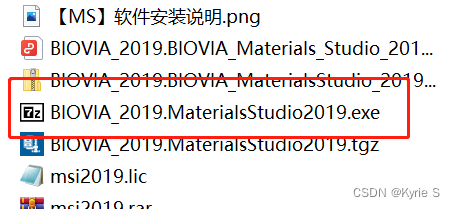 运行结束后打开最上面的文件夹,右键,以管理员身份运行setup.exe
运行结束后打开最上面的文件夹,右键,以管理员身份运行setup.exe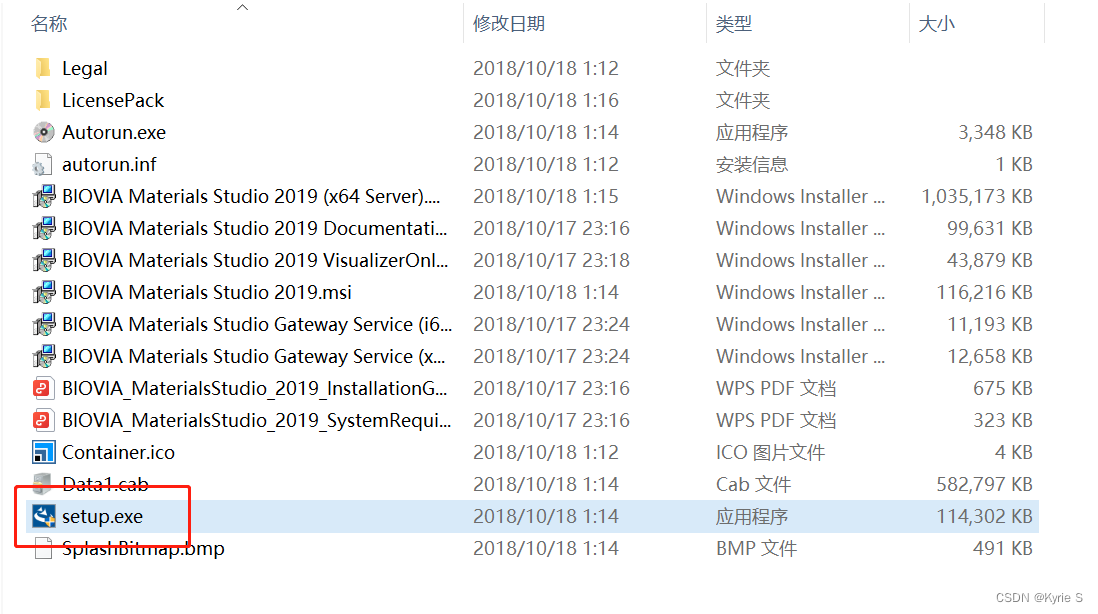 此时一直点next ,随意输入自己的UserName和Organization后点next,继续点next,下一界面建议选择complete选项,跳转下一界面选择Start the Gateway now…选项,最后跳转点击install。
此时一直点next ,随意输入自己的UserName和Organization后点next,继续点next,下一界面建议选择complete选项,跳转下一界面选择Start the Gateway now…选项,最后跳转点击install。
此时会运行十分钟左右,全程不用管,直到出现完成界面,点击Finish按钮即完成安装。
“认证”
首先,右键我的电脑,点击属性,更改设置,即可直接复制计算机全名。
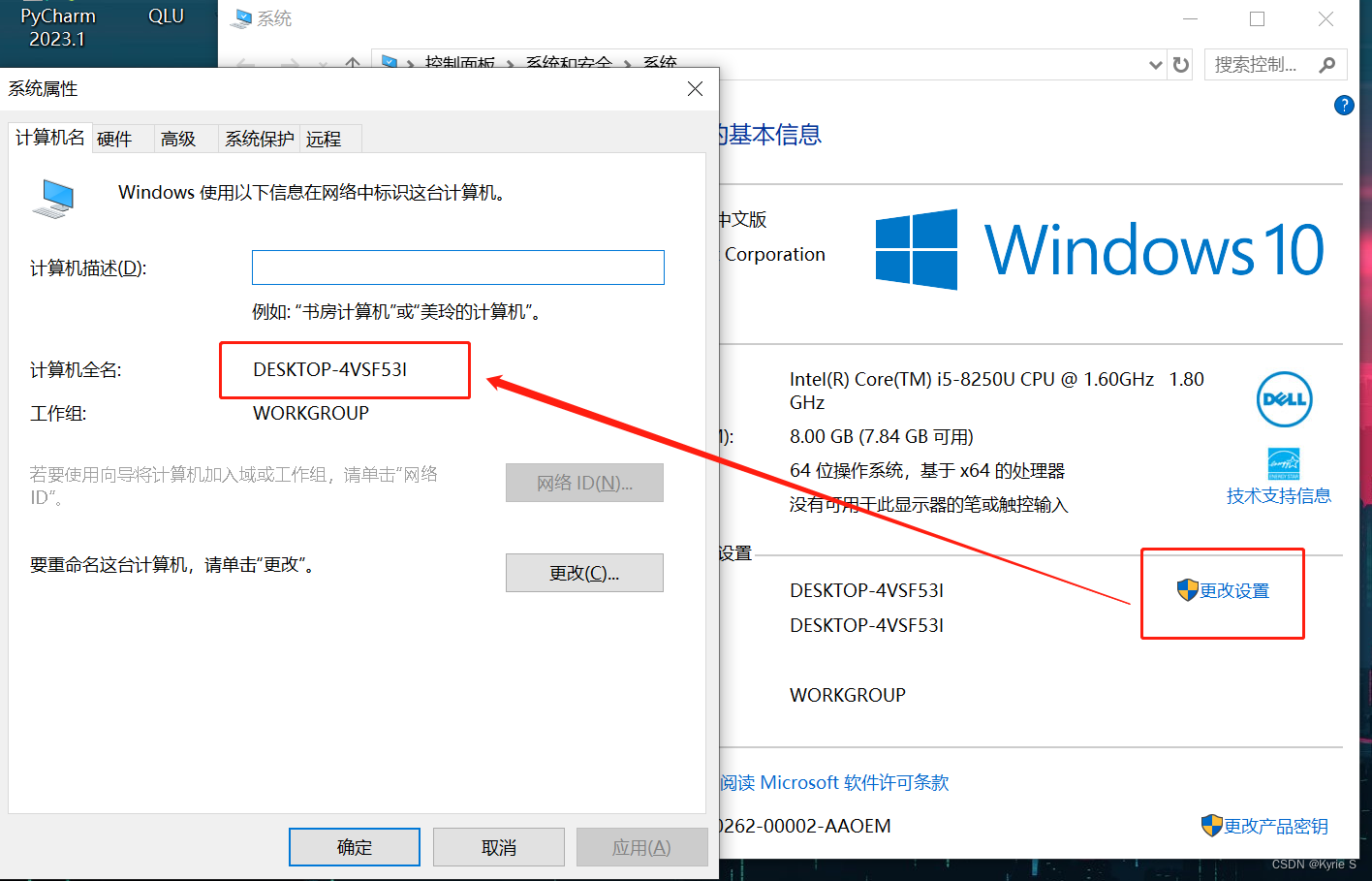 回到一级文件夹,找到如图文件,复制到安装时C盘如下路径 C:\Program Files (x86)\BIOVIA\LicensePack\Licenses。
回到一级文件夹,找到如图文件,复制到安装时C盘如下路径 C:\Program Files (x86)\BIOVIA\LicensePack\Licenses。
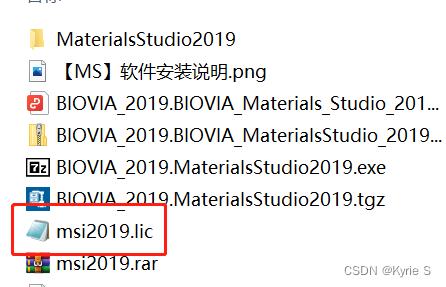 同时用记事本打开将标蓝的地方更改成自己的计算机全名。
同时用记事本打开将标蓝的地方更改成自己的计算机全名。
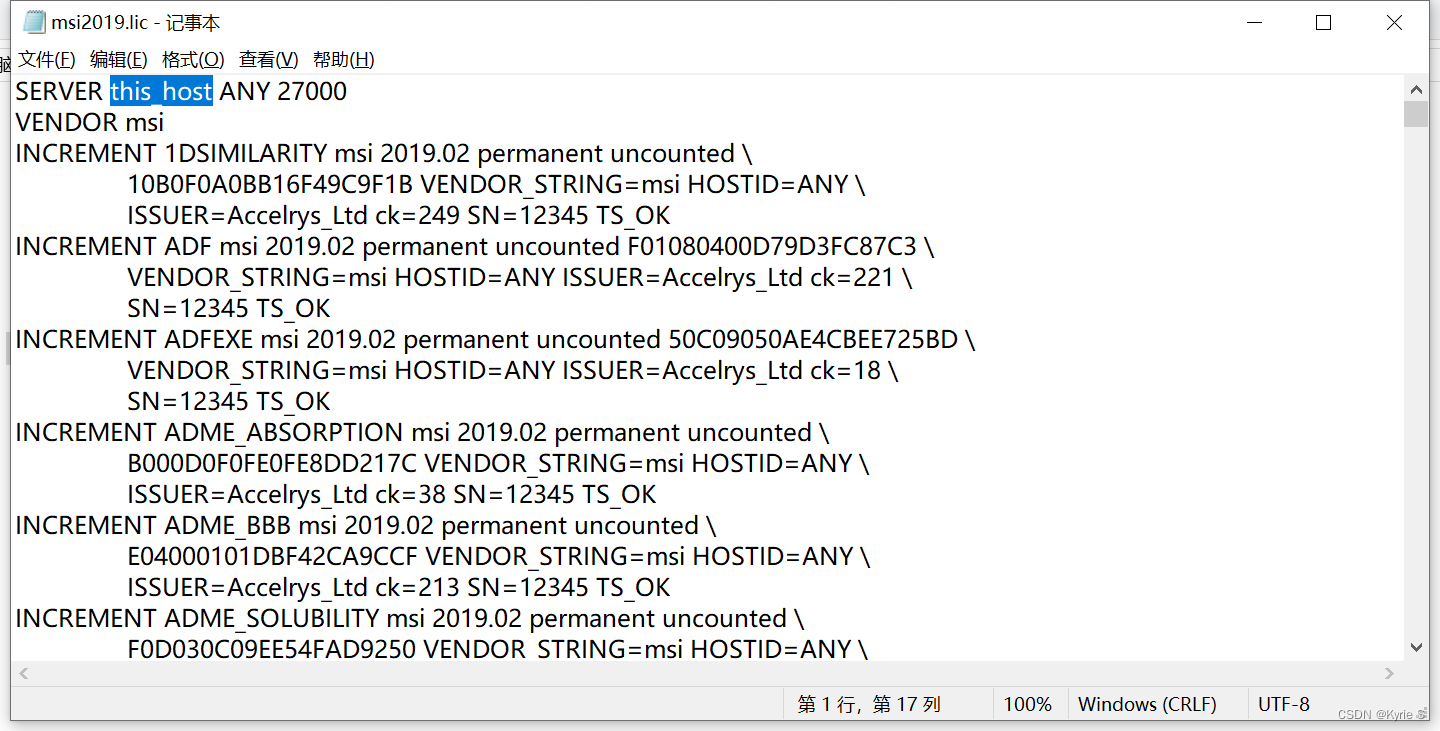 保存,但是我在保存时遇到了如下问题:
保存,但是我在保存时遇到了如下问题:
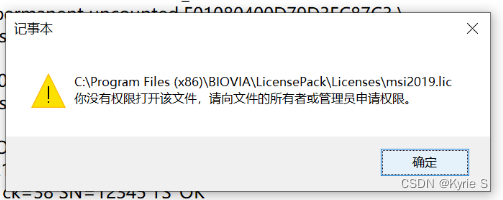 此类问题,通过点击此一级文件夹,选择属性,安全更改修改权限即可。
此类问题,通过点击此一级文件夹,选择属性,安全更改修改权限即可。
导入
右键此软件,更多,以管理员身份运行 。
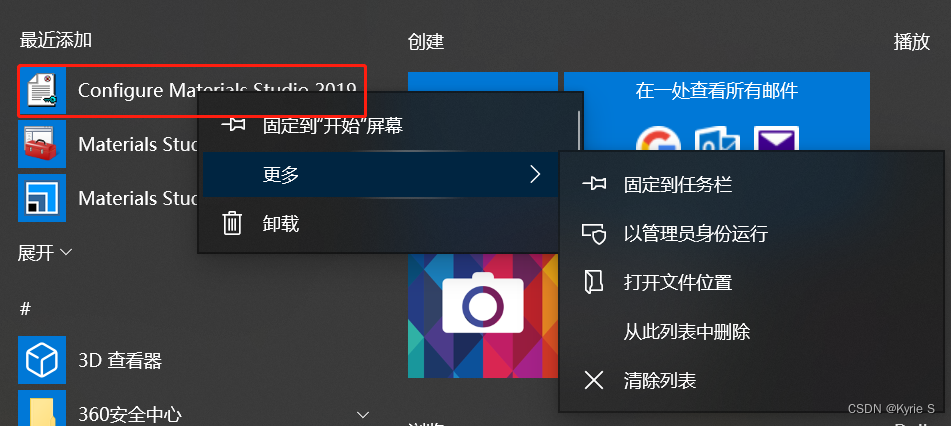 选择For more option…按钮,点击next。
选择For more option…按钮,点击next。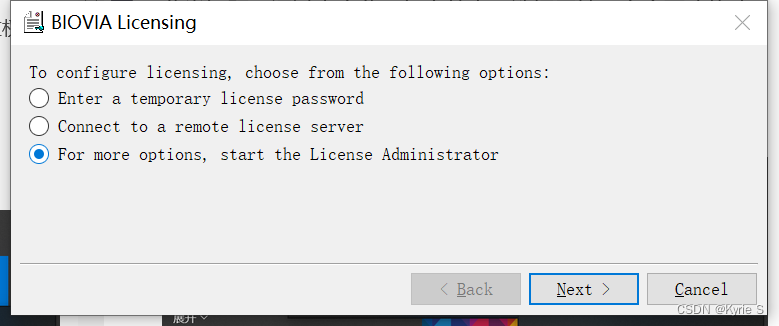 选择左边一列的install license,点击browse,浏览此前复制的.lic文件的路径,选择打开。
选择左边一列的install license,点击browse,浏览此前复制的.lic文件的路径,选择打开。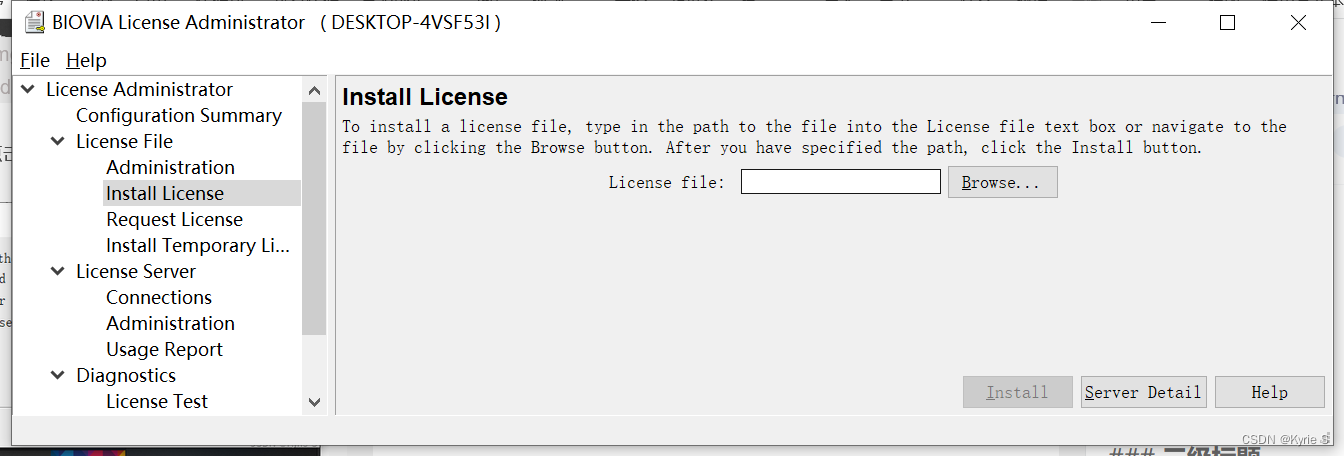 打开后点击install。
打开后点击install。
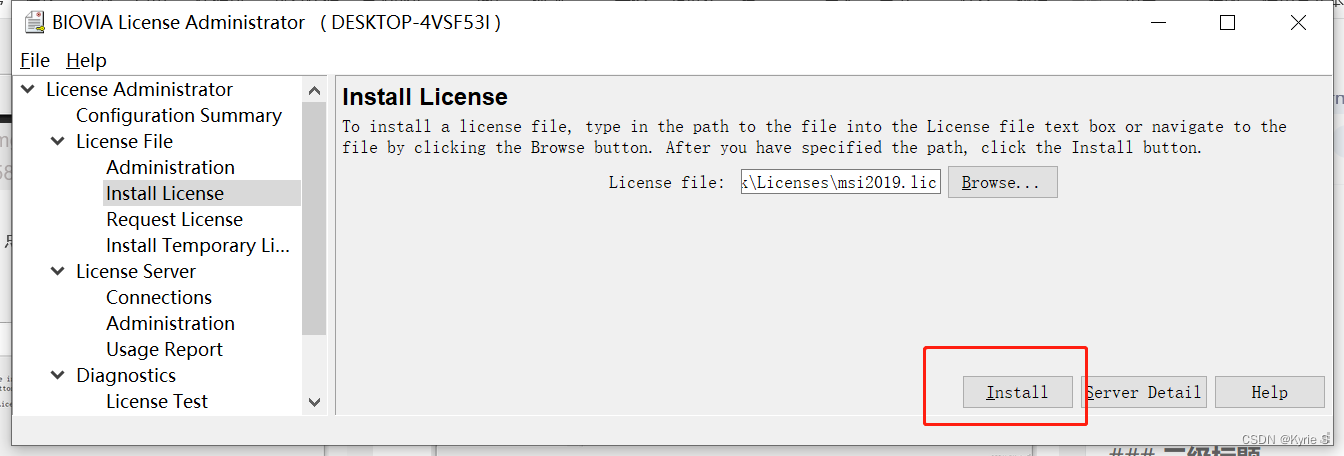 点击Yes即可。
点击Yes即可。
运行
开始界面,找到Material Studio 2019右键更多,以管理员运行,即可顺利安装。
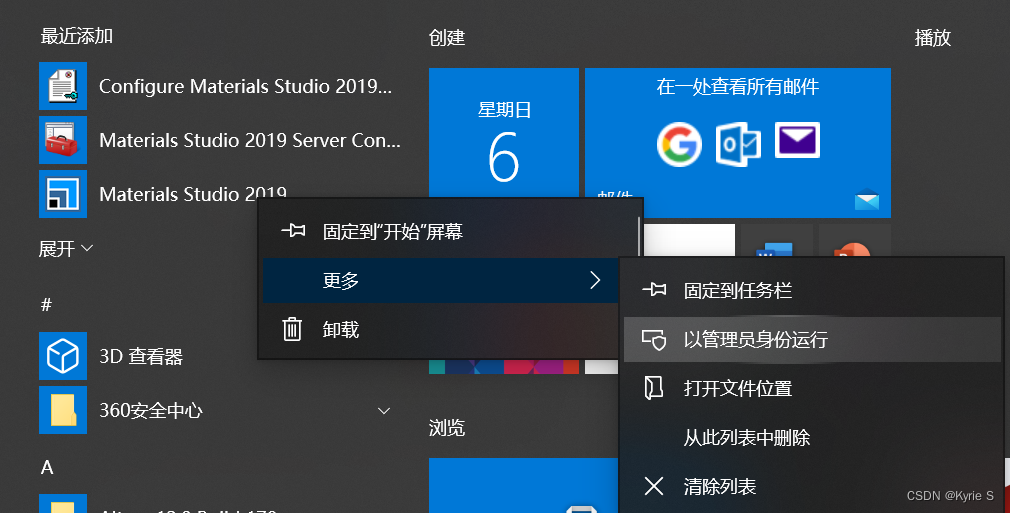
更多推荐
 已为社区贡献1条内容
已为社区贡献1条内容










所有评论(0)